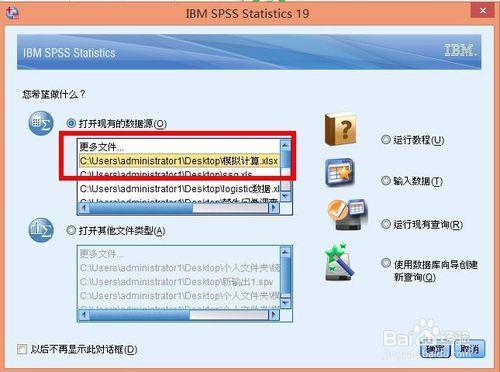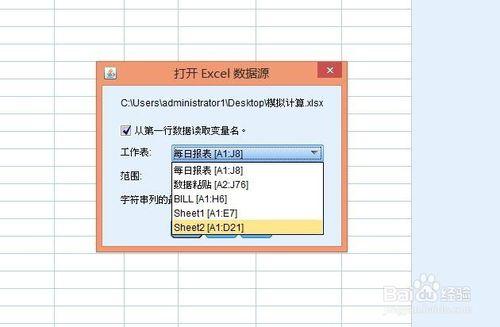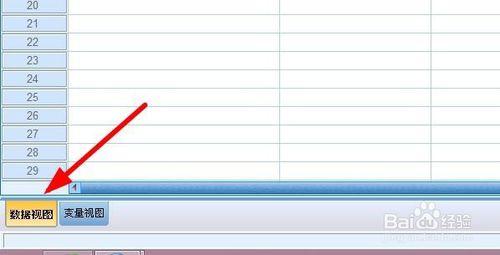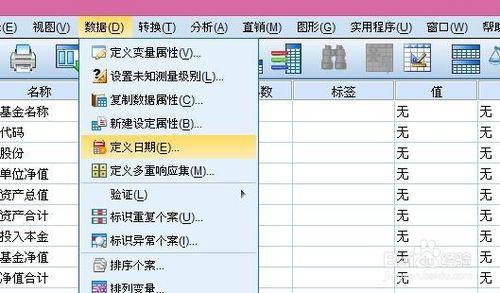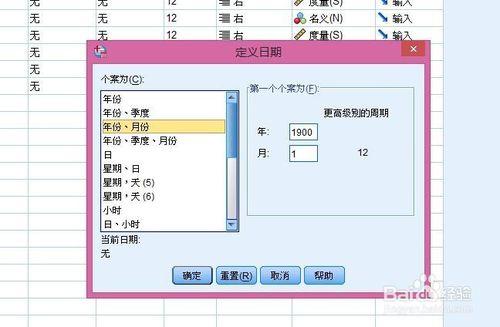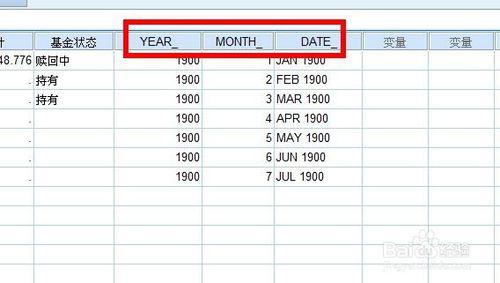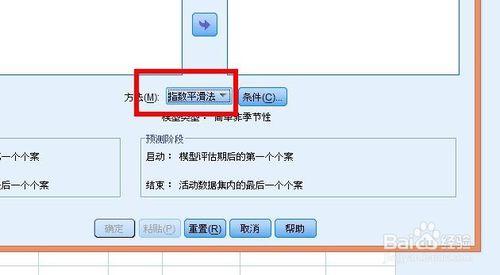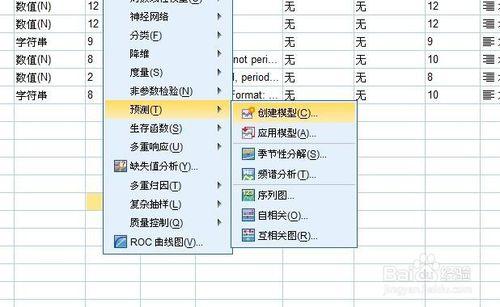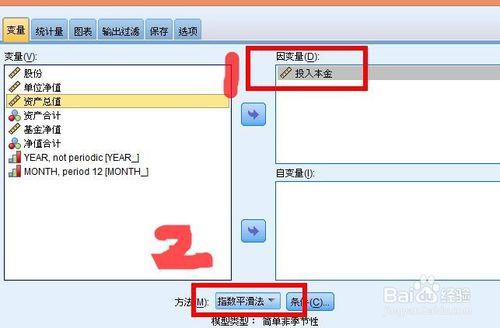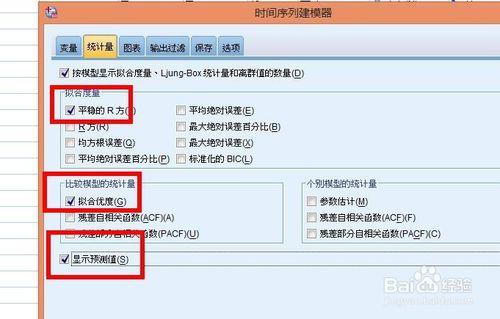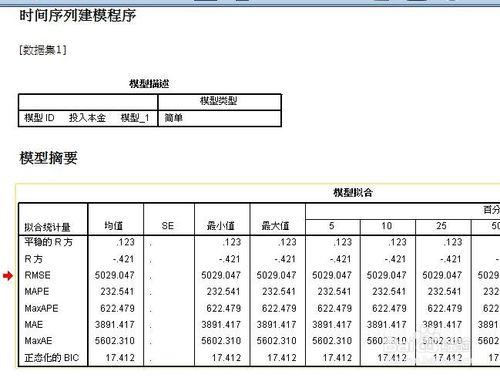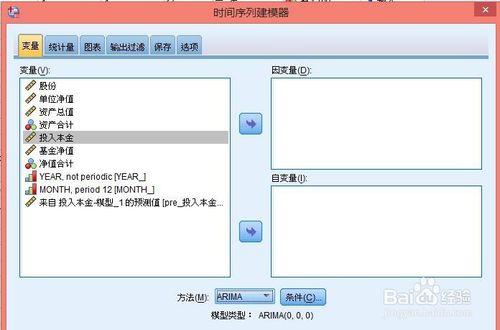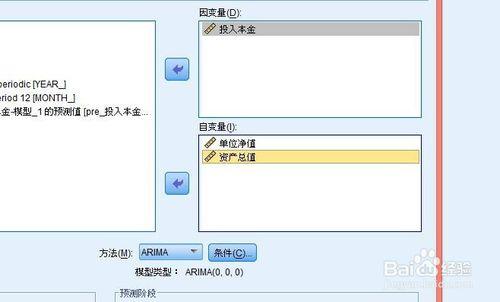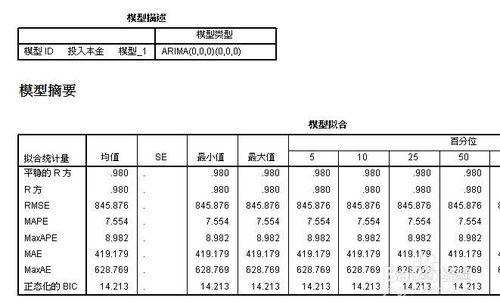我們在使用SPSS做資料分析的時候,有時需要利用SPSS做時間序列分析,那麼時間序列分析應該注意什麼和具體該如何去操作呢?
工具/原料
SPSS
ARIMA模型
指數平滑法
方法/步驟
首先,我們在SPSS裡面匯入Excel裡面的一組測試資料用來做時間序列分析。在如圖所示的對話方塊中“開啟現有資料來源”下面選擇圖示的excel檔案。
然後在彈出的“開啟Excel資料來源”框內,“工作表”下面選擇你輸入資料的Excel sheet表格,單擊“確定”。
接著,我們需要檢視我們匯入的資料,比如是否有缺失資料,資料的分佈是怎麼樣的。方法一:點選左下角“資料檢視”,檢視原資料(使用資料不多的情況);方法二:依次點選“分析-描述統計-描述“檢視資料情況(資料多的情況下推薦)。
資料預處理
在完成上面的步驟後,做時間序列分析前需要對資料進行一個預處理,即為資料定義日期。
首先,我們在如圖所示的選單上依次點選“資料--定義日期”。
接著,我們在彈出的“定義日期”對話方塊內,設定日期的格式。在圖示的案例中,我們現在“年份,月”作為日期格式。
確定日期格式後,我們在SPSS資料表格裡面的“資料檢視”可以看到新插入的日期“Year”“Month”“Date”(新變數預設名稱)。
時間序列分析-指數平滑法
首先,我們利用指數平滑法時間序列分析。指數平滑法的使用特點是將較大的權數放在最近的資料。
我們依次點選第一排選單欄裡面的“分析-預測-建立模型”,彈出“時間序列建模器”。
現在進行一些設定:在“變數”選項下,將需要進行時間序列預測的變數拖入圖示的“因變數”框內;在方法中,選擇“指數平滑法”。
其他的一些設定包括【統計量】,我們勾選“平穩的R方”“擬合優度”“顯示預測值”;在【圖表】中選“觀察值”“預測值”“擬合值”;在【儲存】中勾選“預測值”;在【選項】下填寫我們需要預測到的指定日期。
全部設定完成後,點選【確定】,即可在輸出文件裡面看到時間序列建模程式顯示的結果(右擊結果圖表可以複製,匯出到Excel等操作)。
時間序列分析-ARIMA模型
我們還可以使用ARIMA模型來進行時間序列的預測,使用的特點是將非平穩時間序列轉化為平穩時間序列,然後將因變數僅對它的滯後值以及隨機誤差項的現值和滯後值進行迴歸所建立的模型。ARIMA模型中ARIMA(p,d,q)稱為差分自迴歸移動平均模型,AR是自迴歸, p為自迴歸項; MA為移動平均,q為移動平均項數,d為時間序列成為平穩時所做的差分次數。
使用的方法和上面的類似,依次點選第一排選單欄裡面的“分析-預測-建立模型”,彈出“時間序列建模器”。
由於在指數平滑法中我們做了設定,這裡就不需要再次設定。這裡需要的設定是把【變數】下面的自變數拖入【因變數】框內和【自變數】框內,然後在方法中選擇“ARIMA”即可。
全部設定完成後,單擊確定,即可在剛才的輸出文件裡面看到使用ARIMA模型的預測結果(同樣,這些結果右擊可以進行復制導出等操作)。
注意事項
注意指數平滑法中不能包含自變數。
儲存下的變數名字首由於SPSS的BUG需要做更改。
資料量非常大的話可以使用SPSS工具不適合。